iPad’inizi Nasıl Silinir ve Satmadan Önce Her Şeyi Nasıl Silinir?
Apple, iPad adlı tablet cihaz segmentini piyasaya sürdü. iPad 1, iPad, iPad 3’ten başlayarak çeşitli iPad sürümleri vardır ve bu listeye en son eklenenler iPad Air ve iPad air pro’dur. Diğer tüm Apple cihazları gibi, iPad de çok güvenilir, güzel görünümlü ve güvenlidir. Apple’ın kullanıcısına en üst düzeyde güvenlik sağladığını hepimiz biliyoruz. Bununla birlikte, herhangi bir kafiye veya nedenle iPad’inizi satmayı düşünmeden önce, bir iPad’i nasıl sileceğinizi ve iPad’i nasıl sileceğinizi bilmek ve anlamak zorunludur, böylece hiç kimse içinde saklanan özel verilerinize erişemez. Üçüncü bir tarafın kişisel bilgilerinize erişmesi büyük bir risk olabilir. Bu yüzden iPad’i nasıl sileceğinizi bilmeniz son derece önemlidir.
Bu nedenle, bu makalede, satmayı düşünmeden önce iPad’i nasıl sileceğinizi göstereceğiz.
Bölüm 1: Her şeyi silmeden önce iPad verileri nasıl yedeklenir?
Bu adım adım kılavuz, satmadan önce tüm verileri silmek için bir iPad’i nasıl güvenli bir şekilde sileceğinizi gösterecektir. Bundan önce, tüm önemli verilerinizin yedeğini almanız çok önemlidir.
• iTunes’u kullanarak yedekleyin:
Bu işlem için iTunes kullanabilir ve yedek alabilirsiniz. iTunes’u kullanarak yedekleme yapmak için PC’nize veya MAC’inize iTunes yükleyin ve ardından aşağıdaki adımları izleyin.
Adım 1 – PC/Mac üzerinde iTunes’u açtıktan sonra iPad’inizi bir veri kablosu ile bağlayın.
Adım 2 – Artık iTunes penceresinde iPhone şeklinde bir işaret görebilirsiniz. O simgeye tıklayın.
Adım 3 – Ardından “Şimdi Yedekle” seçeneğini arayın ve üzerine tıklayın. Artık iPad’iniz otomatik olarak yedeklenecektir. Bu işlemin tamamlanması birkaç dakika sürebilir.
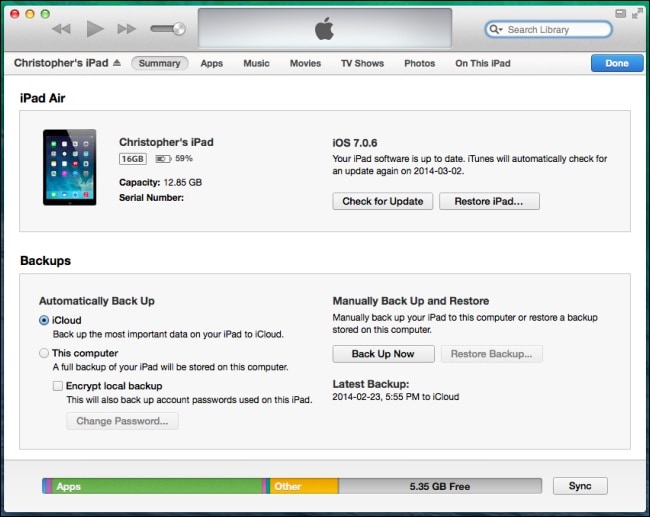
• iCloud’u kullanarak yedekleyin:
Bir iPad veya iPhone ile iCloud’u kullanarak yedekleme yapmak çok kolaydır. Yalnızca aşağıdaki adımları izlemelisiniz.
Adım 1 – Cihazınızı kararlı bir Wi-Fi ağına bağlayın
Adım 2 – Şimdi ayarlara gidin ve ardından iCloud’u bulun. Şimdi ‘Yedekle’ üzerine dokunun. iOS 7.0 ve önceki sürümler için ‘Depolama ve Yedekleme’ olmalıdır.
Adım 3 – Şimdi iCloud Yedekleme’yi açın.
Adım 4 – Şimdi, “Şimdi Yedekle” üzerine dokunun. İnternet hızınıza bağlı olarak tüm cihaz depolama alanınızı yedeklemek uzun zaman alabilir. Bu yüzden sabırlı ol.
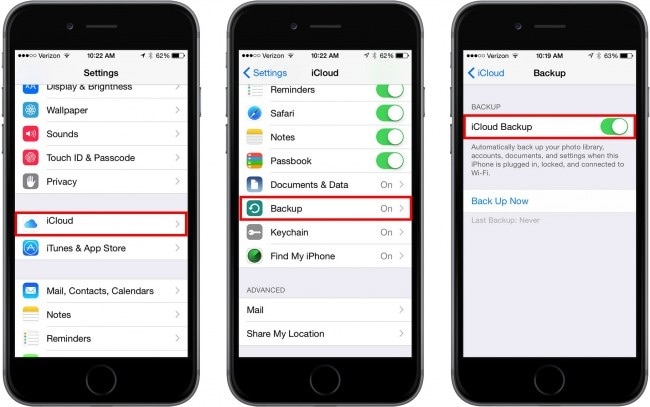
• kullanarak yedekleyin DrFoneTool araç seti – iOS Veri Yedekleme ve Geri Yükleme:
Bu, tüm verilerinizi sorunsuz bir şekilde yedeklemek için kullanımı çok kolay bir araç kitidir. Ayrıca iOS 10.3 ve tüm iOS cihazlarını destekler. Kullanımı kolay arayüzü o kadar kullanışlı ki anında seveceksiniz. Cihazınızın tam yedeğini alır ve farklı dosya türlerinde kategorilere ayırarak tek tıkla geri yükleme seçeneği sunar. Bu araç setini Wondershare DrFoneTool web sitesinden indirebilir ve ücretsiz olarak deneyebilirsiniz.
Bölüm 2: iOS Tam Veri Silgisi ile iPad nasıl silinir?
Şimdi, iPad’in nasıl silineceğini tartışacağız. DrFoneTool – Veri Silici. Bu araç, iPad’i kolay ve verimli bir şekilde silmek için yeni ufuk ve kontrol sağlayacaktır.
iPad’i (herhangi bir iOS cihazında) kişisel verilerinizin izini sürmeden tamamen silmek için DrFoneTool iOS Tam Veri Silme aracını kullanmanızı öneririz. Bu araç, iPad’deki tüm verileri tamamen silmek için çok kullanışlıdır. Dünya çapında iOS 11’e kadar olan cihazları destekler ve gelecekte hiç kimse özel verilerinizi kurtaramayacak. Bu basit aracı kullanmak için adım adım işleme bir göz atalım.

DrFoneTool – Veri Silici
Cihazınızdaki Tüm Verileri Kolayca Silin
- Basit, tıklama, işlem.
- Verileriniz kalıcı olarak silinir.
- Hiç kimse özel verilerinizi kurtaramaz ve görüntüleyemez.
Adım 1 – DrFoneTool – Data Eraser yazılımını DrFoneTool web sitesinden indirin ve Mac’inize veya PC’nize yükleyin. Kurulumdan sonra aşağıdaki pencereyi bulabilir ve tüm seçenekler arasından ‘Data Eraser’ seçeneğine tıklayabilirsiniz.

Adım 2 – Bittiğinde, cihazınızı bağlayın ve araç seti iPad’inizi otomatik olarak algılamalıdır. Ardından aşağıdaki pencereyi göreceksiniz. ‘Tüm Verileri Sil’i tıklayın.

Adım 3 – Şimdi, iPad’i hemen silme işlemini başlatmak için “Sil” seçeneğine tıklayın. Unutmayın, bu adıma devam etmek tüm verilerinizi kalıcı olarak silecektir. Ardından verilen kutucuğa “sil” yazarak bu işlemi onaylamanız istenecektir.

Adım 4 – Şimdi arkanıza yaslanın ve sadece rahatlayın. Bu araç setinin iPad’i tamamen silmek için şimdi cihazınızda çalışması biraz zaman alacaktır.

Birkaç dakika sonra, “Tamamen sil” onay mesajı alacaksınız. Harika, iPad’iniz tamamen silindi ve satılması güvenli. Bu, iPad’i nasıl kolayca sileceğinizi gösteren, kullanımı kolay bir işlemdir.
Bölüm 3: iPad’i satmadan önce yapmamız gereken diğer şeyler
Cep telefonları, tabletler gibi herhangi bir kişisel aygıtı satmadan önce, önemli ve hassas verileri tamamen silmek ve ayrıca tüm cihazın yedeğini almak çok önemlidir. Bunların yanı sıra, iOS cihazınızı satmadan önce izlemeniz gereken başka şeyler de var.
Bu bölümde sizler için bu tür şeyleri listeledik. Şimdi, başlamak için, cihazınızı zaten yedeklediğinizi varsayalım.
1. Öncelikle iCloud’dan çıkış yapmalı ve “iPhone’umu Bul” seçeneğini kapatmalısınız.
Bunun için Ayarlar’a ve ardından iCloud’a gidin. Ardından ‘iPhone’umu Bul’ radyo düğmesini kapatın.
Ardından, iCloud verilerini bu cihazdan silmek için “Hesabı Sil” e tıklayın.

2. Şimdi, iMessage’dan çıkış yapın ve yüz yüze gelin.
Bunu yapmak için ayarlara dokunun ve ardından mesajlar / Yüz zamanı’na gidin. Şimdi radyo düğmesini kapatın.
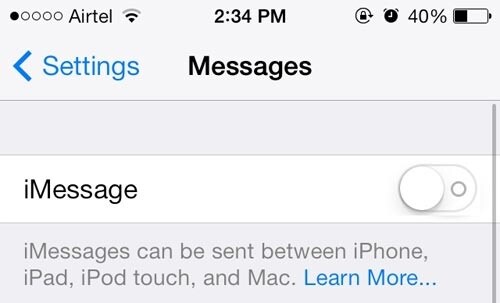
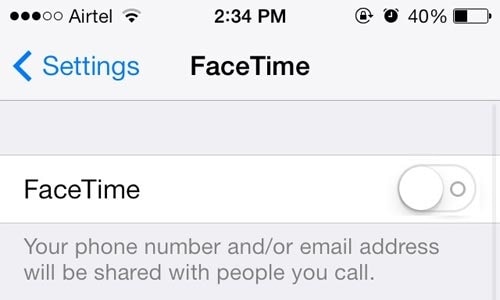
3. Bu adımda iTunes ve App Store’dan çıkış yapın.
Bunun için ayarları açın ve iTunes ve App Store’a dokunun. Ardından “Apple kimliği”ne gidin ve “Çıkış Yap”a tıklayın.
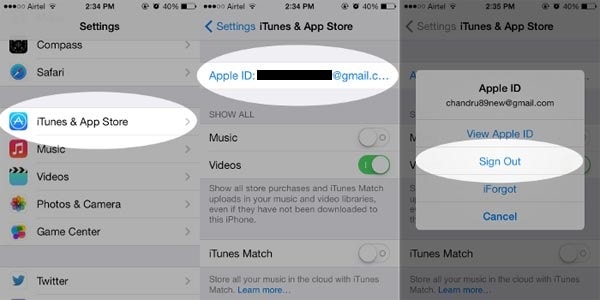
4. Cihazı satmadan önce tüm şifreleri ve parmak izlerini devre dışı bırakmanız çok önemlidir. Lütfen ikisini de yaptığınızdan emin olun.
5. Apple saatinizi cihazla eşleştirdiyseniz, satmadan önce eşleştirmeyi kaldırdığınızdan emin olun.
Bu nedenle, iPad’inizi satacaksanız, yukarıda belirtilen adımları doğru bir şekilde takip etmeniz çok önemlidir. Özel ve hassas verilerin sızması nedeniyle cihazınızı dikkatsizce satmak ölümcül olabilir ve kullandığınız hesaplardan çıkış yapmazsanız, herhangi bir üçüncü kişi hesabınıza erişebilir ve bu da sizin için zararlı olabilir. DrFoneTool araç setini kullanmanızı ve tüm hassas verileri tek bir tıklama işlemiyle silmenizi şiddetle tavsiye ederiz. Bu çok az zaman alacak ve en önemlisi, gelecekte hiç kimse hassas ve kişisel verilerinizi kurtaramayacak. Öyleyse şimdi ücretsiz deneyin.
En son makaleler

